微信没有桌面图标怎么办 手机微信图标不见了怎么解决问题
更新时间:2024-04-22 16:00:32作者:xtliu
当今社会,微信已经成为人们生活中不可或缺的一部分,有时我们可能会遇到微信图标不见或消失的问题,这会给我们的日常通讯和社交带来一些困扰。当手机微信图标不见了,我们应该如何解决这个问题呢?在本文中我们将探讨一些可能的解决方法,帮助大家重新找回微信图标,以便能够继续享受微信带来的便利和乐趣。
方法如下:
1.先打开我们的手机,然后点击设置。
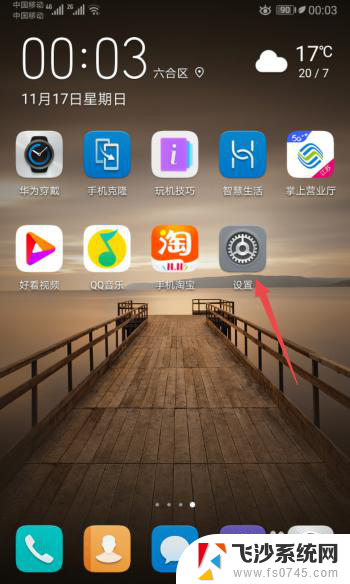
2.之后点击应用。
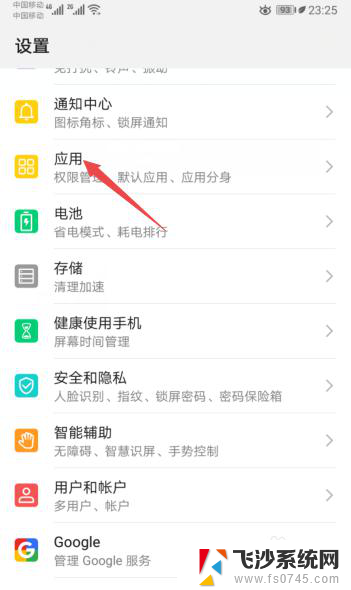
3.然后点击应用管理。
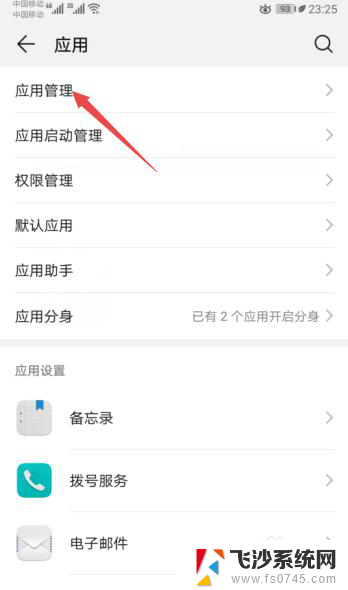
4.之后点击微信。
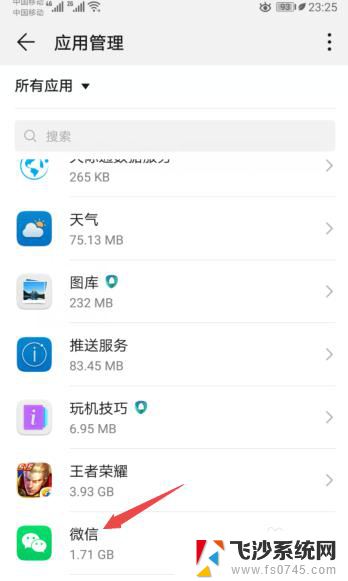
5.然后点击权限。
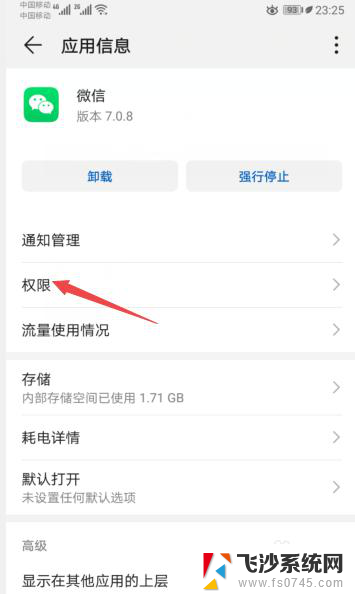
6.之后将创建桌面快捷方式的开关向右滑动。
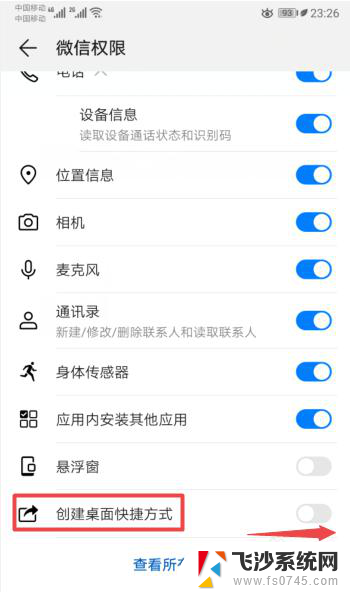
7.滑动完成后如图所示,这样我们就创建了微信的桌面快捷方式。从而也就让桌面上的微信图标给恢复了。
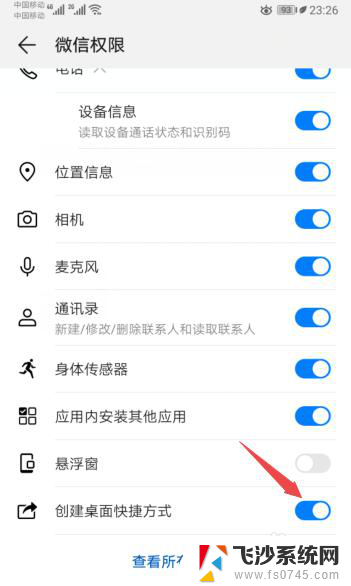
8.总结:
1、点击设置。
2、点击应用。
3、点击应用管理。
4、点击微信。
5、点击权限。
6、将创建桌面快捷方式的开关向右滑动。
7、就创建了微信的桌面快捷方式,从而也就让桌面上的微信图标给恢复了。
以上是关于微信没有桌面图标的解决方法,如果遇到这种情况的用户可以按照以上方法来解决,希望对大家有所帮助。
微信没有桌面图标怎么办 手机微信图标不见了怎么解决问题相关教程
-
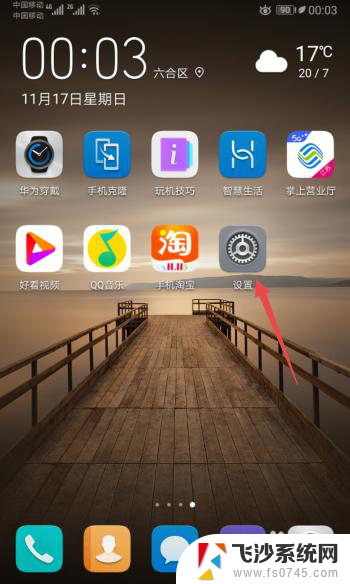 手机桌面上没有微信图标怎么办 手机微信图标不见了怎么恢复
手机桌面上没有微信图标怎么办 手机微信图标不见了怎么恢复2024-06-27
-
 手机微信桌面图标不见了怎么办 手机微信图标不见怎么办
手机微信桌面图标不见了怎么办 手机微信图标不见怎么办2024-01-27
-
 手机桌面的微信图标不见了怎么办 手机微信图标不见了怎么恢复
手机桌面的微信图标不见了怎么办 手机微信图标不见了怎么恢复2024-03-03
-
 手机不显示微信图标 手机微信图标不见了怎么恢复
手机不显示微信图标 手机微信图标不见了怎么恢复2023-12-11
- 桌面不见微信图标怎么办 手机微信图标不见了怎么恢复
- 怎么找回微信图标放手机桌面图标 手机微信图标不见了怎么恢复
- 手机桌面上微信图标不见了 手机微信图标不见怎样找回
- 手机上看不到微信图标 手机微信图标不见怎么找回
- 手机不显示微信图标怎么办 手机微信图标不见了怎么办
- 微信图标从桌面上消失了如何恢复 手机微信图标不见了怎么恢复
- 电脑怎么打印机连接打印机 电脑连接打印机的步骤详解
- excel汇总表怎么取分表数据 Excel 如何合并多个分表数据到总表
- 笔记本没有鼠标箭头怎么办 电脑鼠标箭头消失了怎么回事
- 笔记本连接wifi但是不能上网 笔记本连接无线网络但无法打开网页怎么办
- 戴尔截屏快捷键 戴尔笔记本电脑截图快捷键是什么
- word中如何合并单元格 word文档合并单元格教程
电脑教程推荐
- 1 word上方的横线怎么删除 word文档如何去掉顶部横线
- 2 workstation12 密钥 VMware12虚拟机激活教程
- 3 苹果12pro怎么连接无线耳机 iphone12耳机连接不上怎么办
- 4 windows压缩文件管理器 Windows 10资源管理器怎么压缩文件
- 5 微信怎么设置提醒不显示内容 如何在微信收到信息时不显示消息内容
- 6 电脑qq怎样删除聊天记录 电脑上QQ聊天记录删除方法
- 7 电脑wps无法卸载 wps office彻底卸载步骤
- 8 电脑按什么重启 快捷键让电脑重启的方法
- 9 电脑桌面横屏了,怎么切换回来 电脑显示屏从横屏切换为竖屏的方法
- 10 excel如何忽略错误 Excel如何忽略所有错误